Ano ang pinakabagong bagay tungkol sa iOS 14 Emoji
Mar 07, 2022 • Naihain sa: Pinakabagong Balita at Mga Taktika Tungkol sa Mga Smart Phone • Mga napatunayang solusyon
Bilang pagpupugay sa World Emoji Day, na-preview ng Apple ang ilan sa mga emoji na darating sa iPhone, iPad, at maging sa Mac ngayong taon. Ang ilan sa pinakahihintay na iOS 14 na emoji, gaya ng tinukso ng Emojipedia, ay binubuo ng ninja, mga barya, boomerang, at marami pa.
Tandaan na ang lahat ng mga emoji na ito ay aktwal na naaprubahan sa bahagi ng Emoji 13.0 mas maaga sa taong ito. Ang nag-iisang ideya sa likod ng artikulong ito ay ang magbigay sa iyo ng detalyadong impormasyon tungkol sa emojis na isasama ng iOS 14. Ipinakilala din ng Apple ang isang bagong tampok upang maghanap ng mga emojis.
Bahagi 1: Ang bagong listahan ng Emoji sa iOS 14
Sa pagdaragdag ng iOS 14 na bagong emojis, natapos na ang listahan. Sa kabuuan, magkakaroon ng 117 bagong emoji na idaragdag ng Apple sa kanilang matatag na paglabas ng iOS sa huling bahagi ng taong ito. Ngayon, tandaan na palaging inilalabas ng Apple ang kanilang mga bagong iOS 14 na emoji na may update sa iOS, iPadOS, at macOS.
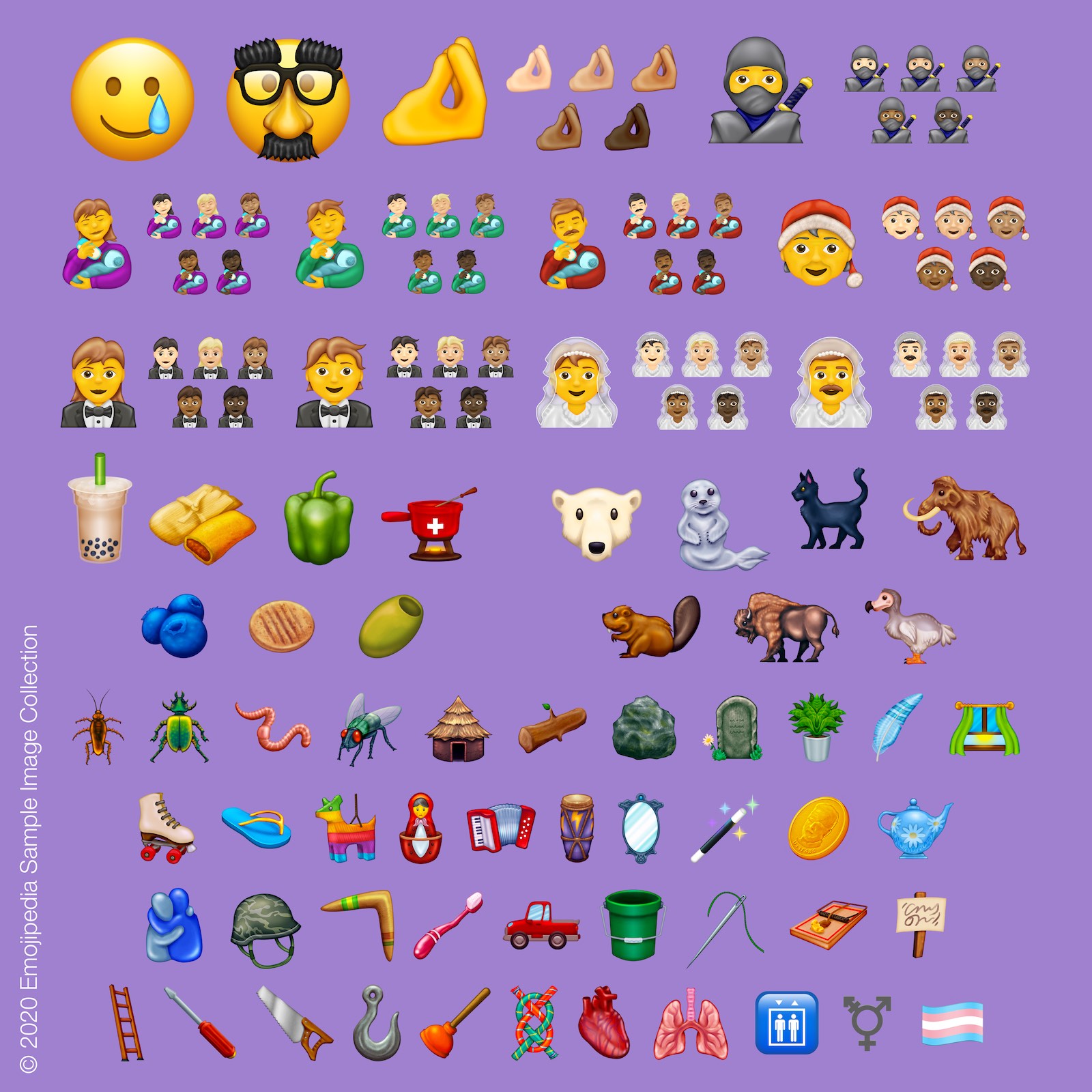
Ito ang parehong bagay na ginawa ng Apple noong nakaraang taon sa kanilang pag-update sa iOS 13.2. At ang taon bago iyon, ito ay iOS 12.1. Ang ilan sa mga emoji na na-preview ng Apple hanggang ngayon ay kinabibilangan ng:
- Ninja
- Dodo
- barya
- Tamale
- Pinipit na mga daliri
- Simbolo ng Transgender
- Puso
- Mga baga
- Boomerang
- Bubble Tea
Ang isa pang bagay na dapat tandaan ay, sa taong ito, ang paghahanap ng mga emoji sa iOS ay magiging mas madali kaysa dati. Sa susunod na seksyon, tatalakayin natin ang pareho.
Bahagi 2: iOS 14 na mga bagong feature tungkol sa paghahanap sa Emoji
Sa wakas, ito na ang oras kung saan makakahanap ka ng mga bagong emoji sa iOS 14. Habang ang opsyon ay nandoon na sa Mac sa loob ng maraming taon ngunit ang mga iPhone at iPad ay nahuhuli sa aspetong ito. Ito ang ilan sa mga mas maliliit na detalye na talagang gumagawa ng lahat ng pagkakaiba sa UI.
Tandaan: Available lang ang iOS 14 sa developer at pampublikong beta. Kaya, kung gusto mong maging maagang adopter, kailangan mong gawin ang iyong beta profile para maranasan ang mga feature na ito.
Paghahanap ng Emoji sa iOS 14
Hakbang 1: Una sa lahat, kailangan mong magtungo sa anumang aplikasyon. Ngayon, piliin ang Apple Emoji na keyword sa pamamagitan lamang ng pag-tap sa smiley face. Maaari mong paganahin ang keyboard sa loob ng menu ng mga setting.
Hakbang 2: Ngayon, higit sa lahat ng bagong iOS 14 na emojis, makikita mo ang "Search Emoji"

Hakbang 3: Madali mong ma-filter ang iyong gustong emoji sa loob ng napili.
Hakbang 4: Ngayon, piliin ang mga emoji, sa paraang karaniwan mong gagawin
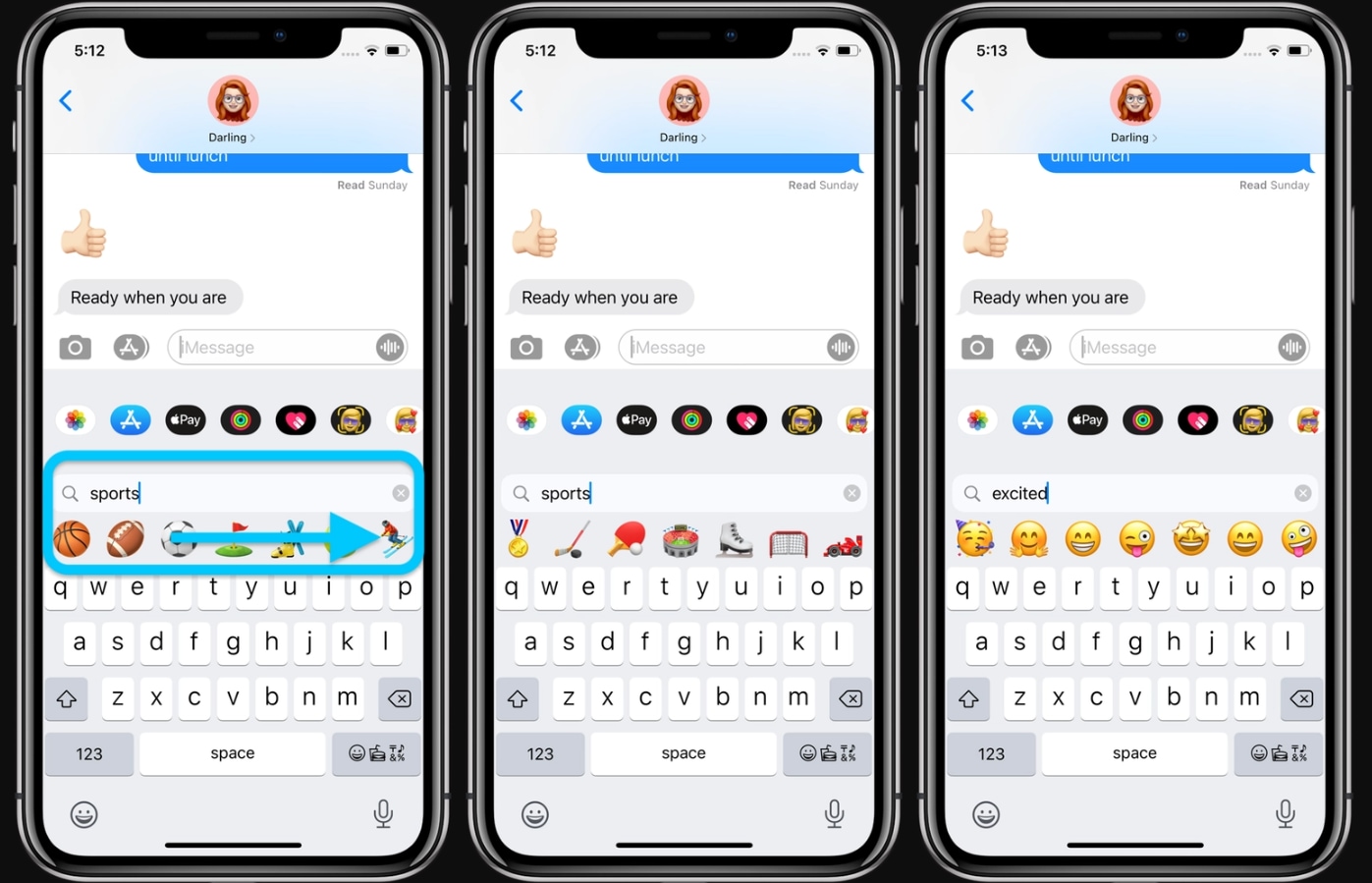
Bahagi 3: Iba pang mga bagay na dapat mong malaman tungkol sa iOS 14
Petsa ng Paglabas ng iOS 14
Sa lahat ng mga hype tungkol sa iOS 14 emoji, lahat ay nagsimulang magtanong tungkol sa petsa ng paglabas ng iOS 14. Ngunit, ang Apple ay hindi pa naglalabas ng anumang partikular na petsa. Ngunit, kasunod ng paglabas ng iOS 13 noong nakaraang taon noong ika-13 ng Setyembre, mas malamang na ang iOS 14 ay ilulunsad din sa parehong oras.
Mga Sinusuportahang Device ng iOS 14
Sa pag-anunsyo ng iOS 14, inilabas ng Apple na susuportahan nito ang lahat ng iOS 13 device, kabilang ang mga mas bagong iPhone. Kaya, nangangahulugan iyon na ang buong listahan ng lahat ng mga device na sumusuporta sa iOS 14 ay kinabibilangan ng:
- iPhone 11
- iPhone 11 Pro
- iPhone 11 Pro Max
- iPhone XS
- iPhone XS Max
- iPhone XR
- iPhone X
- iPhone 8
- iPhone 8 Plus
- iPhone 7
- iPhone 7 Plus
- iPhone 6s
- iPhone 6s Plus
- iPhone SE (1st generation)
- iPhone SE (ika-2 henerasyon)
- iPod touch (ika-7 henerasyon)
Mga Bagong Tampok ng iOS 14
Bukod sa emojis iOS 14, ang ilan sa mga pinakahihintay na feature na idinagdag ng Apple ay nasa ibaba:
1) App Library
Sa iOS 14, ipinakilala ng Apple ang bagong library ng app. Hinahayaan ka ng partikular na view na ito na ayusin ang lahat ng iyong app batay sa iba't ibang kategorya. Binabawasan din nito ang iyong home screen sa isang tiyak na lawak. Sa loob ng bagong app library, mayroon ding list view. Pinag-uuri-uri nito ang iyong mga app sa pagkakasunud-sunod ng alpabeto.

2) Mga Widget
Kaya, sa wakas ay nagpasya ang Apple na magdagdag ng mga widget sa home screen. Sa iOS, may iba't ibang laki ang mga widget. Kapag inilipat mo ang iyong widget sa home screen, awtomatikong aalis ang mga app. Ang pinakamadaling paraan upang ma-access ang widget ay sa pamamagitan ng “Widget Gallery.”
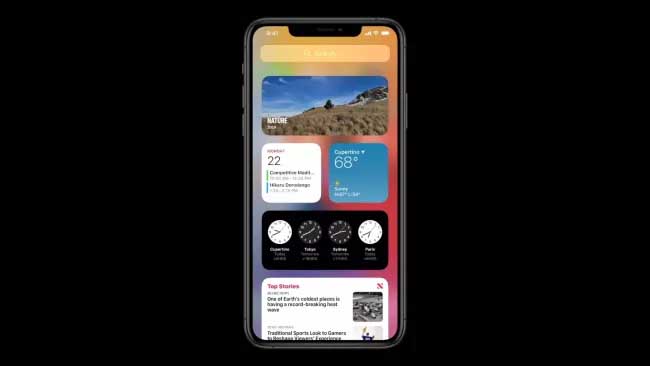
3) Larawan sa Larawan
Kung naghihintay ka para sa karanasan sa larawan sa larawan tulad ng sa iPad, dinadala ng iOS 14 ang parehong sa iPhone. Upang gawing mas seamless ang karanasan, hindi na kukunin ni Siri ang buong screen.

4) Isalin ang App
Panghuli ngunit hindi bababa sa, dinadala ng App ang app ng pagsasalin sa iOS 14. Idinisenyo ito upang perpektong gumana sa totoong pagsasalin habang ganap na offline. Ang kailangan mo lang gawin ay piliin ang wika at i-tap ang pindutan ng mikropono.
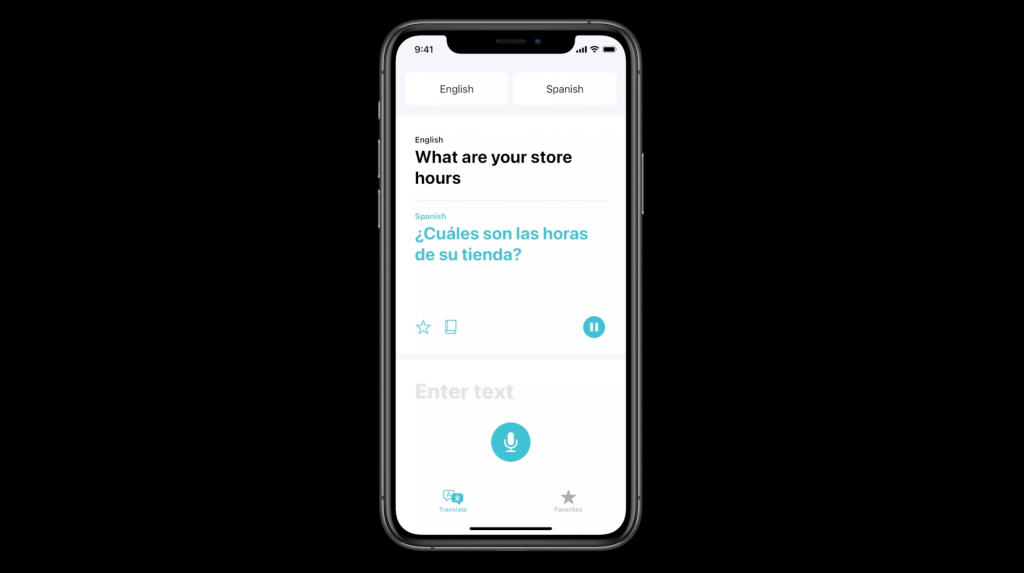
Baka Magustuhan mo rin
Mga Problema sa iPhone
- Mga Problema sa Hardware ng iPhone
- Mga Problema sa Pindutan ng iPhone sa Home
- Mga Problema sa iPhone Keyboard
- Mga Problema sa iPhone Headphone
- Hindi Gumagana ang iPhone Touch ID
- Pag-overheat ng iPhone
- Hindi Gumagana ang Flashlight ng iPhone
- Hindi Gumagana ang Silent Switch ng iPhone
- Hindi Sinusuportahan ang iPhone Sim
- Mga Problema sa iPhone Software
- Hindi Gumagana ang Passcode ng iPhone
- Hindi Gumagana ang Google Maps
- Hindi Gumagana ang Screenshot ng iPhone
- Hindi Gumagana ang iPhone Vibrate
- Nawala ang Mga App sa iPhone
- Hindi Gumagana ang Mga Emergency Alerto sa iPhone
- Hindi Ipinapakita ang Porsyento ng Baterya ng iPhone
- Hindi Nag-a-update ang iPhone App
- Hindi Nagsi-sync ang Google Calendar
- Hindi Pagsubaybay ng Mga Hakbang sa Health App
- Hindi Gumagana ang Auto Lock ng iPhone
- Mga Problema sa Baterya ng iPhone
- Palitan ang iPhone 6 Battery
- Baterya ng iPhone
- Problema sa Baterya ng iPhone
- Hindi Magcha-charge ang iPhone
- Mga Problema sa iPhone Media
- Problema sa iPhone Echo
- iPhone Camera Black
- Hindi Magpapatugtog ng Musika ang iPhone
- iOS Video Bug
- Problema sa Pagtawag sa iPhone
- Problema sa iPhone Ringer
- Problema sa iPhone Camera
- Problema sa iPhone Front Camera
- Hindi Nagri-ring ang iPhone
- Hindi Tunog ang iPhone
- Mga Problema sa iPhone Mail
- I-reset ang Voicemail Password
- Mga Problema sa Email sa iPhone
- Nawala ang Email ng iPhone
- Hindi Gumagana ang Voicemail ng iPhone
- Hindi Magpe-play ang Voicemail ng iPhone
- Hindi makakuha ng koneksyon sa Mail ang iPhone
- Hindi Gumagana ang Gmail
- Hindi Gumagana ang Yahoo Mail
- Mga Problema sa Pag-update ng iPhone
- Na-stuck ang iPhone sa Apple Logo
- Nabigo ang Pag-update ng Software
- Update sa Pag-verify ng iPhone
- Hindi Makontak ang Server ng Pag-update ng Software
- Problema sa pag-update ng iOS
- Mga Problema sa Koneksyon sa iPhone/Network
- Mga Problema sa Pag-sync ng iPhone
- Ang iPhone ay Hindi Pinagana Kumonekta sa iTunes
- iPhone Walang Serbisyo
- Hindi Gumagana ang Internet sa iPhone
- Hindi Gumagana ang iPhone WiFi
- Hindi Gumagana ang iPhone Airdrop
- Hindi Gumagana ang iPhone Hotspot
- Hindi Kokonekta ang Airpods sa iPhone
- Hindi Nagpares ang Apple Watch sa iPhone
- Hindi Nagsi-sync sa Mac ang Mga Mensahe sa iPhone

Alice MJ
tauhan Editor